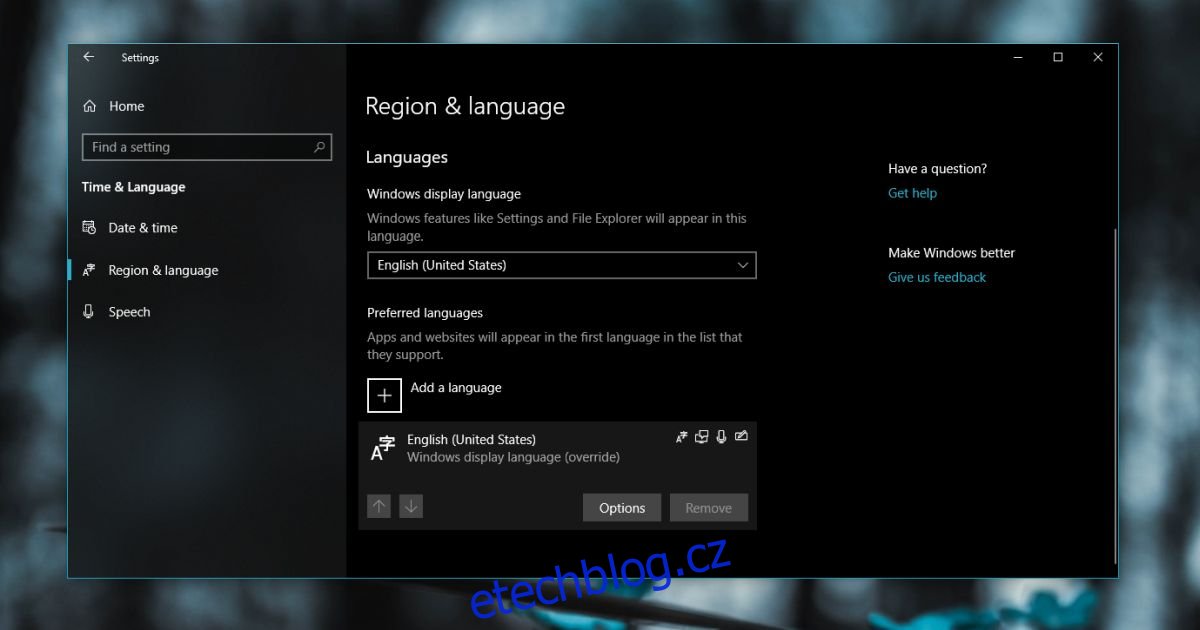Dubnová aktualizace Windows 10 alias Spring Creators Update je nyní k dispozici. Můžete počkat, až se váš systém aktualizuje prostřednictvím aktualizací systému Windows, nebo si můžete aktualizaci stáhnout ručně a okamžitě získat aktualizaci Spring Creators Update. Ne všechny aktualizace probíhají hladce, a protože se jedná o velkou aktualizaci funkcí, můžete očekávat, že se všemožné věci pokazí. Některým uživatelům se zobrazuje chyba 0x800f081e, pro kterou máme opravu. Další chyby se budou i nadále objevovat, jak aktualizuje stále více uživatelů. Pokud se vám zobrazuje chyba 0xc1900101, existuje také oprava.
Chcete-li opravit chybu 0xc1900101, budete muset upravit registr Windows a to vyžaduje práva správce. Důrazně doporučujeme, abyste si před pokusem o tuto opravu zálohovali registr systému Windows. To je dané vždy, když se rozhodnete upravit registr, ale jakmile se dostanete k povaze opravy, budete chtít mít zálohu.
Opravit chybu 0xc1900101
Nejprve musíte odebrat všechny další jazyky, které jste přidali do Windows 10. V systému byste měli mít pouze jeden jazyk. Neexistuje žádné omezení ohledně toho, který jazyk by to měl být, ale měl by existovat pouze jeden. Jazyk můžete odebrat z aplikace Nastavení.
Otevřete aplikaci a přejděte na Čas a jazyk. Vyberte kartu Oblast a jazyk a vyberte jazyk, který chcete odebrat. Klikněte na tlačítko Odebrat pod ním. Opakujte pro všechny další jazyky, které jste nainstalovali.
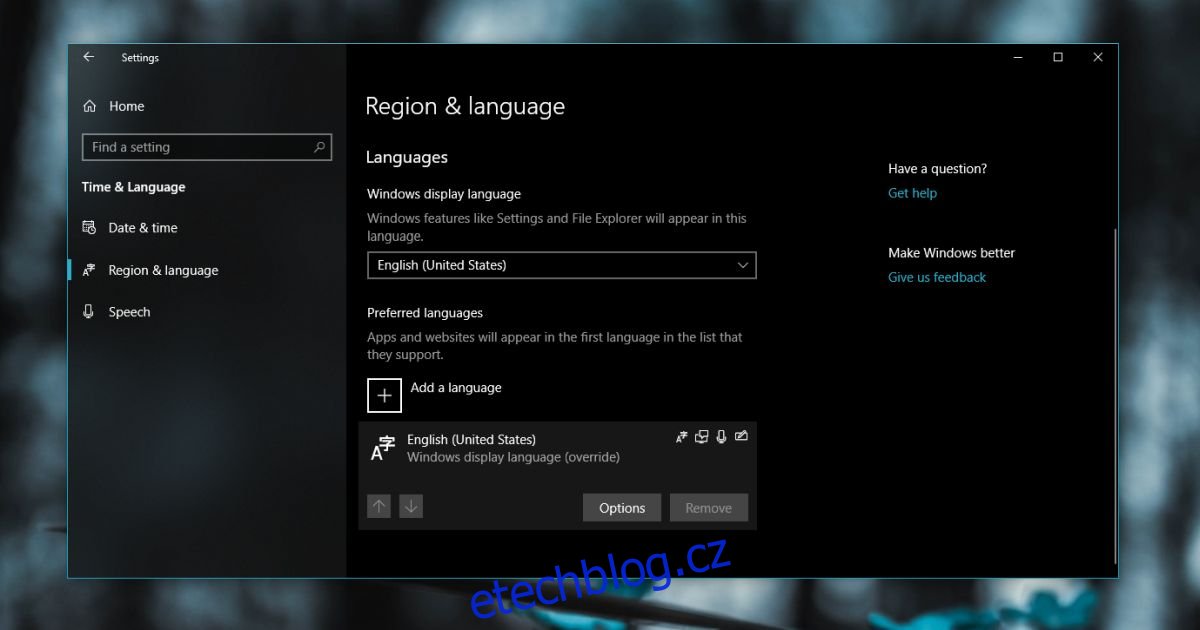
Zálohujte registr Windows.
Otevřete registr Windows zadáním „regedit“ ve Windows Search nebo použijte pole Spustit (Win + R) a zadejte „regedit“ pro jeho otevření. Přejděte do následujícího umístění.
HKEY_LOCAL_MACHINESOFTWAREMicrosoftProvisioning
Odstraňte všechny klíče pod klíčem Provisioning. Pokud se vám to zdá příliš riskantní, přečtěte si o alternativní možnosti. Pokud jste se rozhodli odstranit klíče, můžete aktualizaci spustit znovu a mělo by to fungovat. Po dokončení aktualizace budou klíče automaticky přidány zpět do registru, aniž byste museli cokoli dělat.
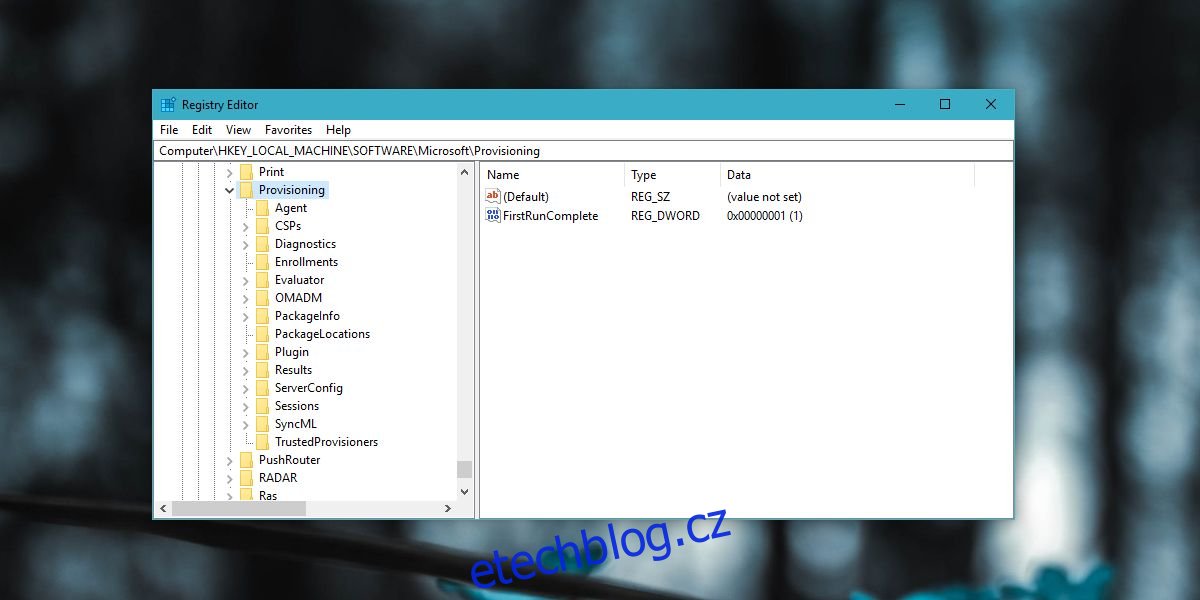
Pokud nechcete klíče mazat, máte alternativní možnost. Najděte jiný systém se systémem Windows 10. V tomto systému přejděte do tohoto umístění a vše tam zkopírujte. Ve svém vlastním systému přejděte do stejného umístění a nahraďte soubory, které jste zkopírovali z jiného systému.
C:WindowsProvisioning
Dále se vraťte do jiného systému, který máte po ruce, a otevřete registr. Exportujte klíče z následujícího umístění a nainstalujte je do svého systému, tj. do toho, kde se zobrazí chyba 0xc1900101.
HKEY_LOCAL_MACHINESOFTWAREMicrosoftProvisioning
Spusťte aktualizaci znovu a tentokrát byste neměli mít žádné problémy. Tato oprava bude fungovat bez ohledu na to, na kterou verzi Windows 10 se pokoušíte aktualizovat.